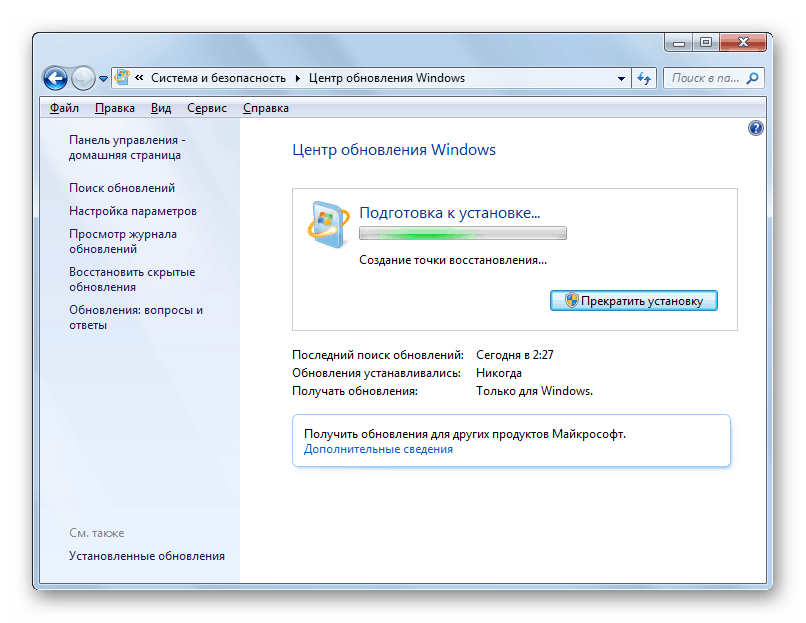Kb2999226 что это за обновление: KB2999226 что это за обновление в Windows 7?
Содержание
заблокируйте все компоненты Windows 10 в Windows 7 и 8 — Сетевое администрирование
by adminОпубликовано
Aegis — это мощный скрипт для устройств с Windows 7 и Windows 8, который заботится обо всех компонентах, связанных с новостной операционной системой Microsoft Windows 10.
В дополнение к этому он выполняет дополнительные операции, такие как добавление нескольких хостов Microsoft в черный список, настройка Центра обновления Windows на проверку / уведомление и многое другое.
Поскольку он основан на сценариях, достаточно легко проверить, что он делает в деталях, и даже добавить или удалить команды из сценария, чтобы соответствующим образом настроить его, поскольку его автор разрешает модификации кода или совместное использование кода или компонентов.
Обновить : Aegis больше не поддерживается. Проверить Ансиль, форк, который находится в активной разработке.
Aegis регулярно обновляется, чтобы отражать изменения, вносимые Microsoft, например, принимая во внимание новые обновления или измененные обновления.
В настоящее время приложение доступно для скачивания в формате Mega. Пакет предлагается в виде zip-файла, который необходимо загрузить в вашу систему. После распаковки вы найдете в каталоге несколько командных файлов, которые вы можете редактировать напрямую с помощью любого текстового редактора.
Файл setacl.exe, если вам интересно, поддерживает управление разрешениями Windows из командной строки.
Как это использовать
Все, что вам нужно сделать, это щелкнуть правой кнопкой мыши файл aegis.cmd и выбрать «Запуск от имени администратора», чтобы начать работу. С этого момента следуйте инструкциям на экране, чтобы завершить процесс.
Заметка : Настоятельно рекомендуется создать резервную копию системы перед запуском программы на машине, поскольку у вас может не быть никаких вариантов для отмены изменений, если что-то пойдет не так.
Итак, что он делает в деталях?
- Отключает или скрывает каталог загрузок Windows 10.

- Отключает GWX (получить Windows 10), OneDrive, Telemetry, Wifisense.
- Удаляет или скрывает обновления размером 31 КБ.
- Отключает 31 задание расписания.
- Удаляет Diagtrack.
- Отключает удаленный реестр.
- Блокирует 188 хостов Microsoft на 221 IP.
- Измените настройки Центра обновления Windows, чтобы проверить / уведомить вместо загрузки / установки.
Обновления Windows, которые программа удаляет или скрывает
| обновление кб | описание |
| kb971033 | обновление для технологий активации Windows |
| kb2902907 | описание недоступно, обновление было получено Microsoft |
| kb2922324 | описание недоступно, обновление было получено Microsoft |
| kb2952664 | обновление для обновления windows 7 |
| kb2976978 | обновление для windows 8.1 и windows 8 |
| kb2977759 | обновление для windows 7 rtm |
| kb2990214 | обновление, которое позволяет выполнить обновление с Windows 7 до более поздней версии Windows |
| kb2999226 | обновление, которое позволяет запускать приложения Windows 10 в более ранних версиях Windows |
| kb3012973 | перейти на Windows 10 |
| kb3014460 | обновление для Windows Insider Preview / обновление до Windows 10 |
| kb3015249 | обновление, добавляющее точки телеметрии в Consumer.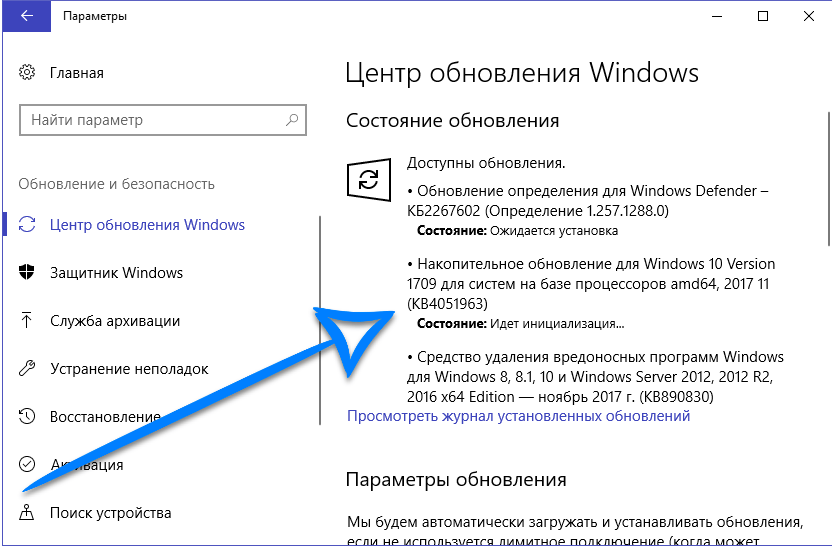 exe в Windows 8.1 и Windows 7 exe в Windows 8.1 и Windows 7 |
| kb3021917 | обновление для Windows 7 с пакетом обновления 1 для повышения производительности |
| kb3022345 | обновление для клиентского опыта и диагностической телеметрии |
| kb3035583 | обновление устанавливает приложение Windows 10 в Windows 8.1 и Windows 7 с пакетом обновления 1 |
| kb3044374 | обновление, позволяющее перейти с Windows 8.1 на Windows 10 |
| kb3046480 | обновление для миграции .net при обновлении до более поздней версии Windows |
| kb3050265 | обновление для клиента обновления Windows для Windows 7 июнь 2015 |
| kb3050267 | обновление для клиента обновления Windows для Windows 8.1 июнь 2015 |
| kb3065987 | обновление для клиента обновления Windows для Windows 7 и Windows Server 2008 R2 июля 2015 г. |
| kb3065988 | обновление для клиента обновления Windows для Windows 8.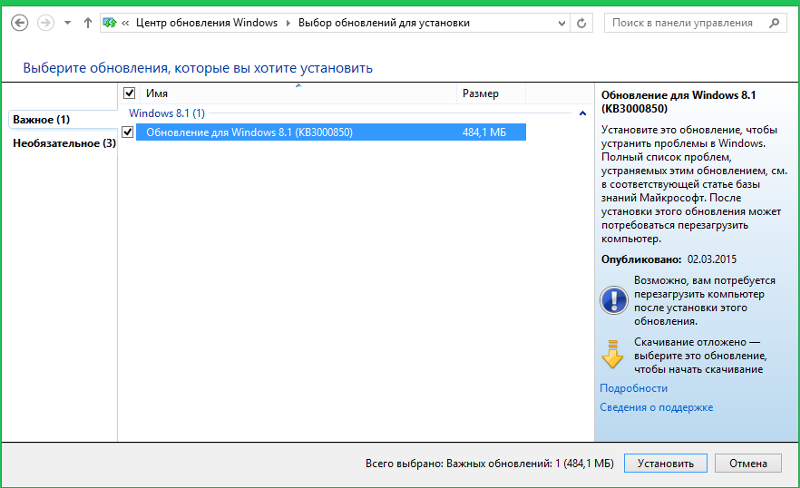 1 и Windows Server 2012 R2, июль 2015 г. 1 и Windows Server 2012 R2, июль 2015 г. |
| kb3068708 | обновление для клиентского опыта и диагностической телеметрии |
| kb3075249 | обновление, добавляющее точки телеметрии в Consumer.exe в Windows 8.1 и Windows 7 |
| kb3075851 | обновление для клиента обновления Windows для Windows 7 и Windows Server 2008 R2 август 2015 г. |
| kb3075853 | обновление для клиента обновления Windows для Windows 8.1 и Windows Server 2012 R2 август 2015 г. |
| kb3080149 | обновление для клиентского опыта и диагностической телеметрии |
| kb3083324 | обновление для клиента обновления Windows для Windows 7 и Windows Server 2008 R2 сентябрь 2015 г. |
| kb3083325 | обновление для клиента обновления Windows для Windows 8.1 и Windows Server 2012 R2 сентябрь 2015 |
| kb3083710 | обновление для клиента обновления Windows для Windows 7 и Windows Server 2008 R2 октябрь 2015 г.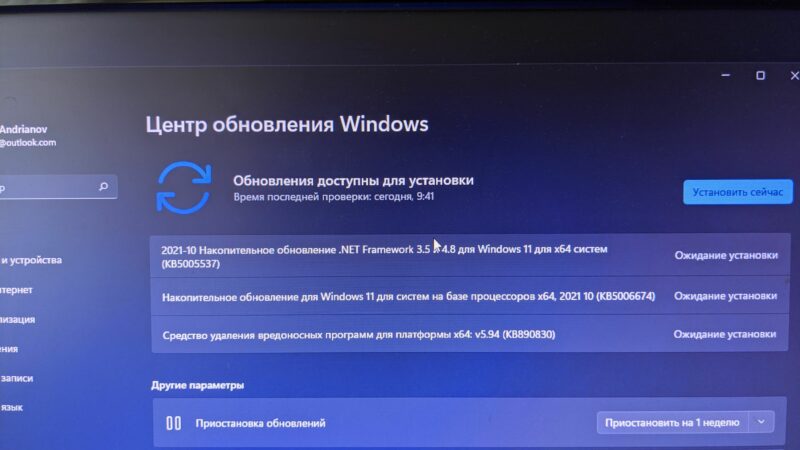 |
| kb3083711 | обновление для клиента обновления Windows для Windows 8.1 и Windows Server 2012 R2 октябрь 2015 |
| kb3112343 | обновление для клиента обновления Windows для Windows 7 и Windows Server 2008 R2, декабрь 2015 г. |
| kb3112336 | обновление для клиента обновления Windows для Windows 8.1 и Windows Server 2012 R2, декабрь 2015 г. |
Вывод
Aegis — это сложная программа, которая регулярно обновляется для блокировки компонентов Windows 10, обновлений, предназначенных исключительно для продвижения или установки Windows 10, и других нежелательных компонентов в системах под управлением Windows 7 или 8.
Posted in Система
возможные причины и способы их устранения » Страница 2 » Как установить Windows 10
Несмотря на то, что Windows 7 уже больше не получит новых функций путём установки системных обновлений, Microsoft к этой версии операционной системы будет по-прежнему выпускать обновления безопасности и исправления.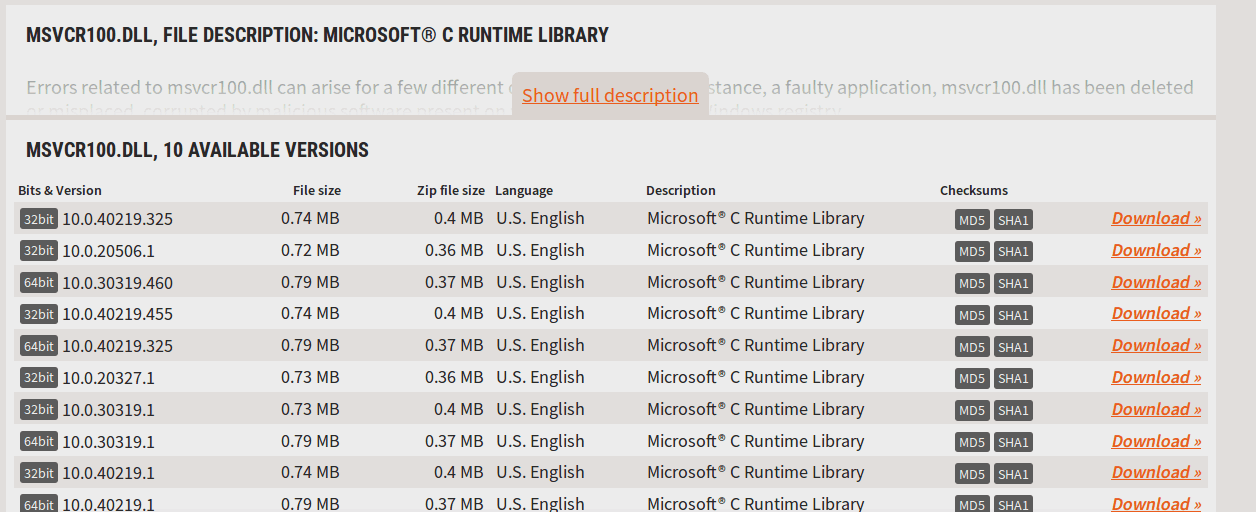 И продлится всё это до начала 2020 года. Так что вопрос установки обновлений для пользователей Windows 7 будет актуален ещё целых 3 года. Увы, не всегда этот процесс может обойтись без проблем и, соответственно, вмешательства пользователя в целях устранения этих проблем. Не устанавливаются обновления на Windows 7: какие причины, как правило, обуславливают возникновение такой проблемы и как эти причины устранить?
И продлится всё это до начала 2020 года. Так что вопрос установки обновлений для пользователей Windows 7 будет актуален ещё целых 3 года. Увы, не всегда этот процесс может обойтись без проблем и, соответственно, вмешательства пользователя в целях устранения этих проблем. Не устанавливаются обновления на Windows 7: какие причины, как правило, обуславливают возникновение такой проблемы и как эти причины устранить?
Не устанавливаются обновления на Windows 7: возможные причины и способы их устранения
Друзья, перед использованием изложенных ниже способов устранения причин проблем с обновлениями Windows 7 в обязательном порядке позаботьтесь о возможности отката проделанных в системе изменений. Создайте:
— либо точку восстановления;
— либо образ резервной копии с помощью штатного средства архивации Windows 7;
— либо резервную копию бесплатной программой-бэкапером AOMEI Backupper Standard.
1. Проблемы со службой обновления
Причиной, почему не устанавливаются обновления на Windows 7, могут быть проблемы в работе системной службы обновления.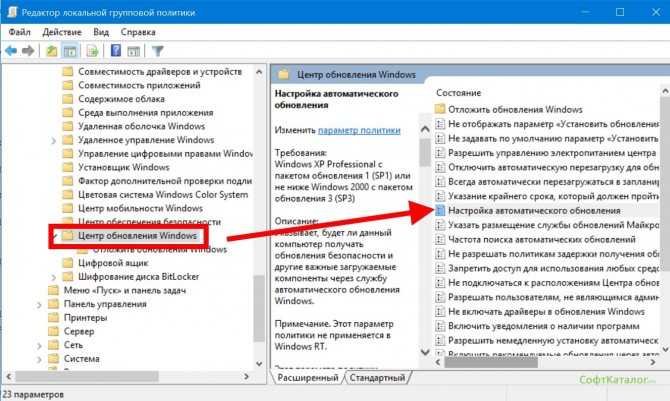 В системные службы попадём с помощью поиска меню «Пуск». Прописываем ключевой запрос «Службы» и запускаем этот раздел настроек.
В системные службы попадём с помощью поиска меню «Пуск». Прописываем ключевой запрос «Службы» и запускаем этот раздел настроек.
В открывшемся окне увидим перечень системных служб, среди их числа нужно отыскать службу с названием, соответственно, «Центр обновления Windows». Эта служба будет находиться внизу перечня, поскольку перечень служб по умолчанию отсортирован по алфавиту. Двойным кликом открываем окошко свойств службы.
Изначально эта служба должна быть запущена, но может быть и так, что как раз таки проблема кроется в том, что работа службы изначально остановлена. Такой расклад, в принципе, неудивителен для пиратских сборок Windows, когда Центр обновления Windows отключается сборщиками дистрибутивов намеренно. В этом случае необходимо просто запустить службу.
Запущенную же службу обновления системы необходимо, наоборот, остановить.
Не закрывая пока что окошко свойств службы, жмём клавиши Win+R для запуска команды «Выполнить» и вводим:
SoftwareDistribution
Жмём «Ок» или Enter.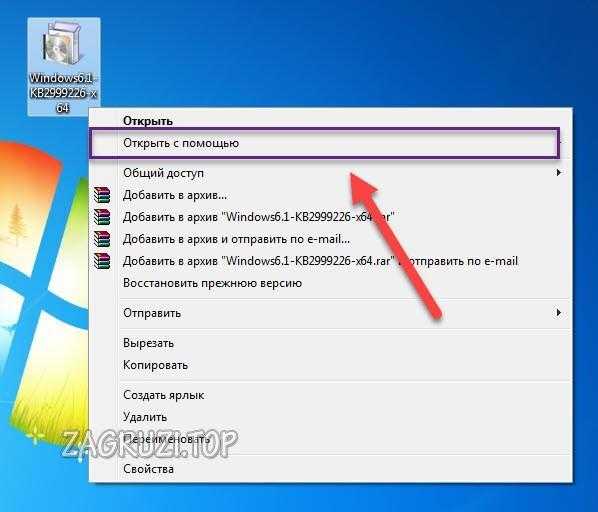
В проводнике Windows откроется системная папка «SoftwareDistribution». Всё её содержимое необходимо удалить.
Далее переключаемся на окошко свойств службы обновления Windows 7 и запускаем службу заново.
Всё: теперь перезагружаем компьютер и можем отправляться в Центр обновления Windows 7, чтобы вручную запустить скачивание обновлений и их установку. Оперативно попасть в этот раздел системных настроек можем, введя в поле поиска меню «Пуск» запрос «Центр обновления Windows».
В открывшемся окне Центра запускаем проверку обновлений.
И устанавливаем все найденные обновления кнопкой «Установить обновления».
Чтобы установить только отдельные обновления, жмём ссылку «Важных обновлений столько-то доступно»и убираем галочки с ненужных.
После чего возвращаемся назад в главное окно Центра обновления и запускаем процесс той же кнопкой «Установить обновления».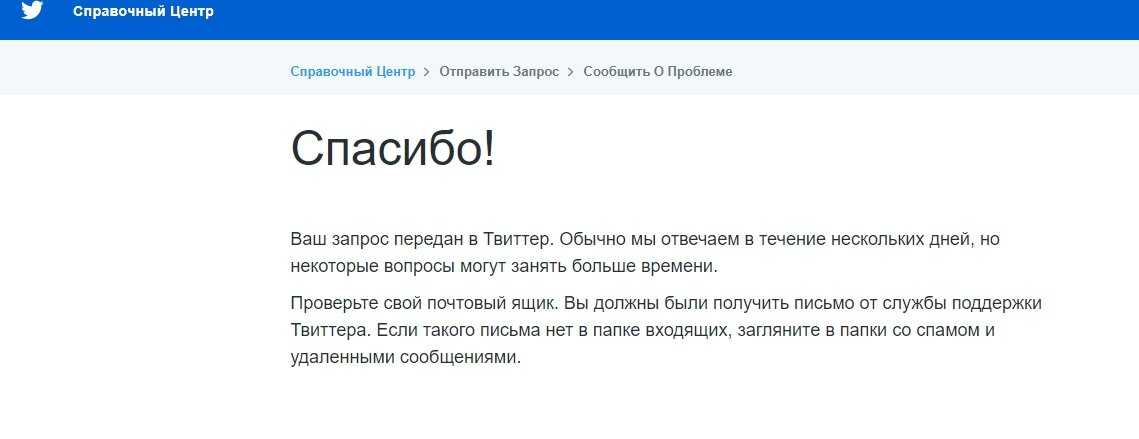
2. Проблемы с загрузкой обновлений
Одной из частых причин проблем с обновлениями Windows 7 являются сбои в процессе их загрузки на компьютер. Специфика загрузки системных обновлений заключается в том, что сначала они загружаются в кэш и хранятся там до момента их установки в систему. Неудачное скачивание, соответственно, влечёт за собой невозможность установки обновлений. Увы, при новом скачивании файлы обновлений не перезаписываются. Необходимо сначала удалить находящиеся в кэше файлы обновлений с ошибками, а затем только приступать к повторному их скачиванию.
Для очистки кэша обновлений прибегнем к помощи командной строки. В поле поиска меню «Пуск» вводим ключевой запрос «Командная строка», вызываем на ней контекстное меню и запускаем от имени администратора.
В окне командной строки вводим 3 команды, нажимая после каждой Enter:
net stop wuauserv
ren %windir%\SoftwareDistribution SoftwareDistribution. OLD
OLD
net start wuauserv
Кэш очищен, можно приступать к ручной работе с обновлениями. В этом случае также перезагружаем компьютер, после чего пытаемся снова установить обновления, как указано выше, в конце первого пункта статьи.
3. Проблемы в системном реестре
Львиная доля сбоев установки обновлений в системе Windows 7 приходится на ошибку 80070308. Причина таковой может крыться в некорректной работе системного реестра. Решить эту проблему можно внесением правок в реестр. Жмём Win+R для вызова команды «Выполнить». В её поле вводим:
regedit
И жмём «Ок» или Enter.
Переходим в раздел HKEY_LOCAL_MACHINE, выбираем подраздел COMPONENTS и удаляем в нём пункт PendingRequired. Опция удаления станет доступной в контекстном меню.
Всё: теперь необходимо перезагрузить компьютер и так же, как и в предыдущих случаях, приступить к ручной установке обновлений.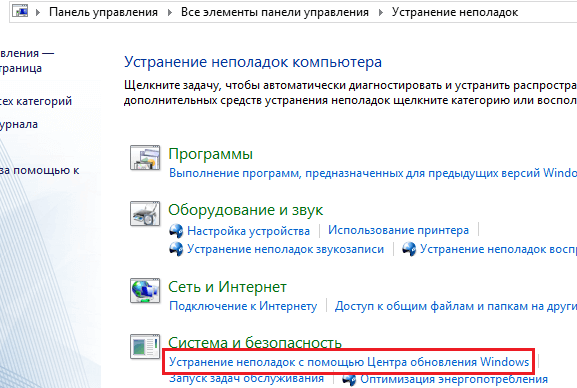
4. Утилита Fix It для автоматического устранения неполадок
Для различных системных проблем компания Microsoft создала специальную утилиту Fix It, это автоматическое средство устранения различных неполадок. Скачать утилиту Fix It для устранения конкретно неполадок Центра обновления можно
на сайте Microsoft по ссылке
http://download.microsoft.com/download/9/1/3/913B0797-F3A4-4135-9CF8-E6FD548E3CD8/MicrosoftFixit50123.msi
Запускаем инсталляционный файл Fix It.
Утилита сама создаст точку восстановления системы.
Затем будет запущен непосредственно сам уже процесс автоматического устранения неполадок.
По завершении работы утилиты закрываем её.
И пытаемся снова установить обновления вручную.
5. Отсутствие Интернета и блокировка доступа к веб-ресурсам Microsoft антивирусом или файерволом
Естественной причиной проблем со скачиванием обновлений является отсутствие Интернета, в частности, ошибки в настройках прокси-сервера, если соединение со Всемирной Паутиной идёт через таковой.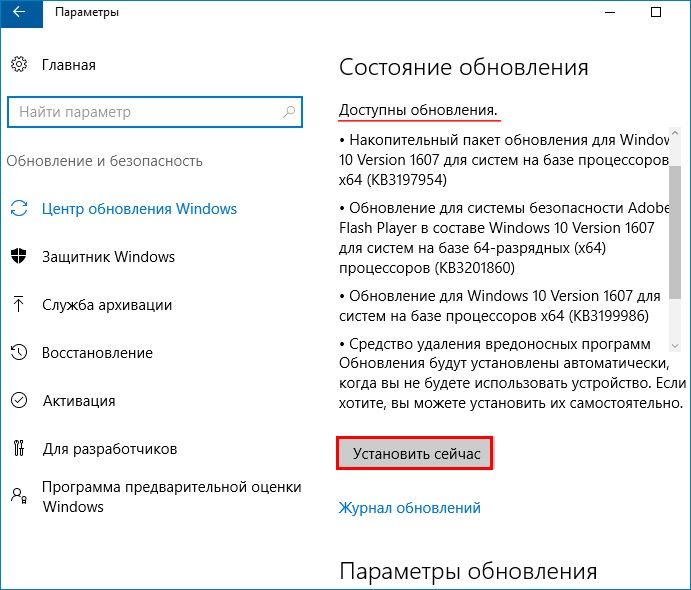 Из этой же области причина, почему не устанавливаются обновления на Windows 7 – блокировка доступа к веб-ресурсам Microsoft антивирусом или файерволом. Прежде чем возиться с настройками последних на предмет выявления, не в этом ли причина, можно просто отключить антивирус или файервол на время и приступить к установке обновлений вручную.
Из этой же области причина, почему не устанавливаются обновления на Windows 7 – блокировка доступа к веб-ресурсам Microsoft антивирусом или файерволом. Прежде чем возиться с настройками последних на предмет выявления, не в этом ли причина, можно просто отключить антивирус или файервол на время и приступить к установке обновлений вручную.
6. Отсутствие места на диске С
Отсутствие свободного места на системном диске С – ещё одна естественная причина, почему не устанавливаются обновления на Windows 7. Ведь для полноценной работы функционала обновления Windows требуется как-никак, а целых 5 Гб свободного пространства на жёстком диске. Потому прежде системного предупреждения о нехватке свободного места на диске С эта проблема может дать о себе знать, в частности, препятствием скачиванию и установке обновлений.
Освободить место на системном диске С Windows 7 помогут следующие статьи сайта:
— Очистка жёсткого диска;
— Куда делось место на диске;
— Обзор программы для чистки и оптимизации Windows – Ccleaner.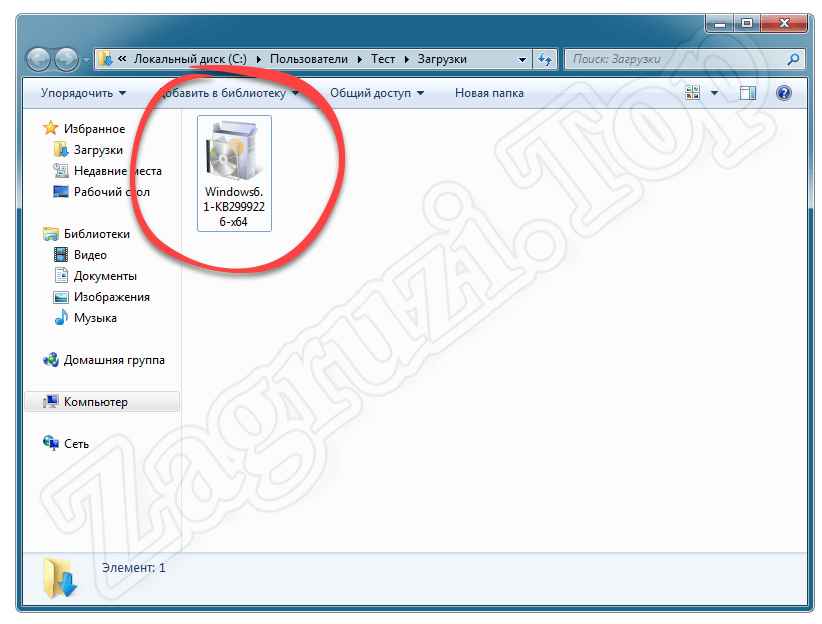
7. Последнее время, если установить чистую оригинальную Windows 7, то начинается вечный поиск обновлений, но ошибок никаких не пишет, я решаю эту проблему так:
устанавливаю MicrosoftFixit50123
http://download.microsoft.com/download/9/1/3/913B0797-F3A4-4135-9CF8-E6FD548E3CD8/MicrosoftFixit50123.msi
и перезагружаюсь, затем устанавливаю Windows6.1-KB3102810
https://www.microsoft.com/ru-RU/download/details.aspx?id=49542
для 32-битной системы
https://www.microsoft.com/ru-RU/download/details.aspx?id=49540
для 64-битной системы, затем перезагружаюсь и запускаю поиск обновлений, и всё проходит в штатном режиме.
8. Ну и последнее. Часто причиной некорректной работы Центра обновлений Windows 7 является повреждение хранилища системных компонентов
Восстановить повреждённое хранилище компонентов можно очень просто с помощью команды Dism /Online /Cleanup-Image /ScanHealth, читайте нашу подробную статью на эту тему.
Также для устранения этой проблемы в Windows Vista и Windows 7 выпущено специальное обновление KB947821, скачать его можно по этой ссылке:
Что случилось с исправлениями Windows KB 2999226 и KB 3083710?
Вуди на Windows
org/Person» itemprop=»author»>Вуди Леонхард,
Обозреватель,
Компьютерный мир
|
Анализ новостей
В отчетах говорится, что оба исправления появляются, исчезают и снова появляются в Центре обновления Windows; уведомления об обновлении также отсутствуют
pixabay.com
Что случилось с патчами? Несколько человек, опубликовавших сообщения на форуме AskWoody, сообщили о поразительном появлении, а затем об исчезновении двух явно не связанных между собой патчей. В официальном списке обновлений Windows не было описания каких-либо изменений в любом патче. У меня также есть сообщения об исчезновении значка уведомления Центра обновления Windows на панели задач Windows 7, а затем, в некоторых случаях, неожиданного появления снова.
Гоблины? Гамма лучи? Ошибочные наблюдения? Грязные очки? Или что-то происходит с обновлением Windows, о чем Microsoft нам не сообщает?
KB 2999226 — это исправление, не связанное с безопасностью, для Windows 8.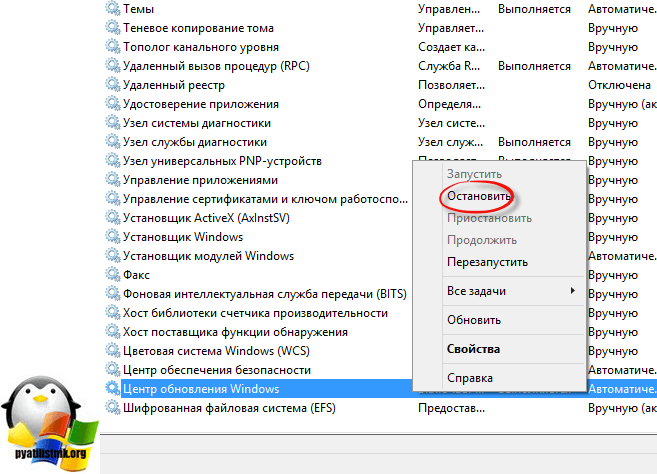 1, которое, согласно статье базы знаний, устанавливает новую универсальную среду выполнения C на компьютерах с Windows 8.1. Новая универсальная среда выполнения C необходима, когда программисты используют новый комплект средств разработки программного обеспечения для Windows 10 для создания приложений Universal/Metro, а вы пытаетесь запустить их в Windows 8.1. Это гигантский патч, впервые выпущенный для Win 7 и Win 8.1 15 сентября, а затем выпущенный для Vista 29 сентября. Нет никаких указаний на то, что патч был изменен каким-либо другим образом.
1, которое, согласно статье базы знаний, устанавливает новую универсальную среду выполнения C на компьютерах с Windows 8.1. Новая универсальная среда выполнения C необходима, когда программисты используют новый комплект средств разработки программного обеспечения для Windows 10 для создания приложений Universal/Metro, а вы пытаетесь запустить их в Windows 8.1. Это гигантский патч, впервые выпущенный для Win 7 и Win 8.1 15 сентября, а затем выпущенный для Vista 29 сентября. Нет никаких указаний на то, что патч был изменен каким-либо другим образом.
KB 3083710 — это исправление для клиента Центра обновления Windows для Windows 7. Я писал об этом исправлении неделю назад в своем блоге о возвращении «отслеживающих» и ворчащих исправлений Windows. Насколько я могу судить, он был выпущен только один раз, 6 октября. Опять же, нет никаких указаний на то, что патч был каким-либо образом изменен.
Брюс Х, пишет в AskWoody Lounge, опубликовано сегодня утром, 13 октября:
Я применял эти клиентские исправления Центра обновления Windows и не заметил ничего странного.
Но сегодня утром, проверяя, не поковырялись ли ночью с моими настройками WAU Redmond Elves, я был удивлен, увидев предложенное необязательное обновление, KB 3083710.
Я щелкнул ссылку с забавным названием «Дополнительная информация» и обнаружил, что это еще одно исправление клиента обновления версии 1.0, выпущенное 6 октября. Но когда я вернулся на страницу WU, которая оставалась открытой на протяжении всего моего просмотра, дополнительное обновление полностью исчезло. Проверка показывает, что я не устанавливал и не скрывал ни одного такого патча.
Прошлой ночью не было патчей, ожидающих моего внимания, сегодня утром один появляется, а затем исчезает, как только он исследуется в Интернете.
В ответ flavet написал:
Сегодня утром я показал свои скрытые обновления, как я делал это ежедневно, так как количество комментариев AskWoody увеличилось. Я также недавно составил список скрытых обновлений, которые появляются в разделе «Windows 7».
Я проверяю этот список каждое утро. Вчера в этой части было 15 обновлений. Этим утром их было только 13, и все без того, чтобы я ничего не делал с 10-9, касающегося обновлений. Отсутствующие предметы: KB2999226 и KB3083710.
Брюс Х, выше, сказал, что сегодня нашел новое обновление: KB3083710, но позже оно исчезло! Странные дела творятся!
Это не единственное жужжащее привидение. Читатель JeffW отправил электронное письмо:
Примерно с недели с 10 по 15 августа я не видел, чтобы значок уведомления Центра обновления Windows появлялся на панели задач при наличии обновлений в списке WU моей панели управления. У обоих моих компьютеров одинаковая проблема с отсутствием уведомления о значке W7 WU в трее с того же периода времени в августе.
Мой параметр WU был установлен на «Загружать обновления, но позвольте мне выбрать, устанавливать ли их». Так было установлено на обоих моих ПК с тех пор, как я начал использовать W7 в 2010 году, и значок уведомлений в трее всегда работал до августа этого года.
Джефф включил ссылки на ветку BleepingComputer (интересный комментарий от jargos: «Я считаю, что MSFT сделал это намеренно, чтобы заставить овцу бездумно предположить, что значок W10 теперь является значком обновления») и еще одну ветку в сообществе Norton. Форум. Кроме того, на SevenForums есть ветка на ту же тему и, несомненно, многие другие.
Я не могу не задаться вопросом, произошли ли изменения с патчем от 11 августа во вторник. В состав этих исправлений было включено 13 обновлений, не связанных с безопасностью, изменяющих метаданные, связанные с отдельными исправлениями, не связанными с безопасностью, — обычно это признак того, что исправление было перемещено из необязательного и непроверенного в важное и проверенное. Возможно, оскорбительные патчи были перемещены в важные, и таким образом людей уговорили установить их.
С другой стороны, может быть, это вообще ничего — генеральная репетиция Хэллоуина, но в несколько более жутком масштабе. Пока Microsoft не сообщает нам, что происходит, у нас мало что можно обосновать или опровергнуть — только наблюдения.
Связанный:
- Операционные системы
- Windows
- Малый и средний бизнес
Copyright © 2015 IDG Communications, Inc.
7 неудобных истин о тренде гибридной работы
Решение проблемы с ошибкой Центра обновления Windows KB2999226
Непрерывный Центр обновления Windows не выполняет поиск обновлений или не может их установить. Источником этой проблемы могут быть разные вещи, такие как
. Как исправить ошибку Центра обновления Windows KB2999226?
Однако, если вы технически подкованы, вы можете попробовать выполнить следующие действия:
1. Нажмите «Пуск» и начните вводить на клавиатуре «services.msc»
2. В результатах поиска должно появиться «services.msc». Откройте его одним щелчком мыши.
3. Откроется новое окно, содержащее все службы Windows в вашей системе.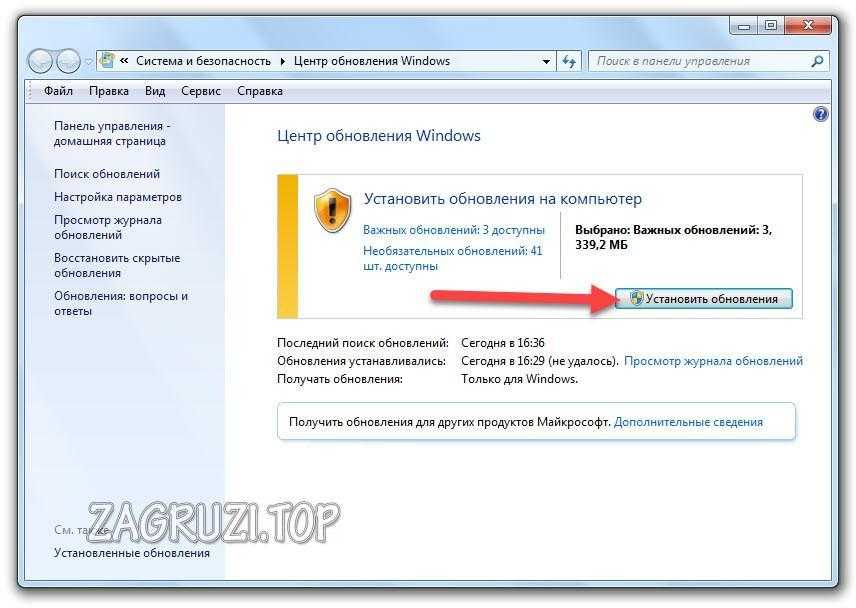
4. Найдите «Центр обновления Windows»
5. Щелкните правой кнопкой мыши «Центр обновления Windows» и выберите «Остановить».
Теперь мы очистим папку временного кэша Центра обновления Windows:
1. Держите нажатой клавишу Windows и одновременно нажмите клавишу «R».
2. Появятся маленькие новые окна.
3. Введите %windir%\SoftwareDistribution\DataStore в этом новом окне и нажмите OK.
4. Это откроет проводник Windows в нужном месте.
5. Удалите все содержимое этой папки. (Подсказка: используйте Ctrl + A, чтобы выбрать все файлы и папки)
Теперь снова запустим службу Windows Update:
1. Вернитесь к службам Windows.
2. Найдите Центр обновления Windows.
3. Щелкните правой кнопкой мыши и выберите «Пуск».
Если проблема не устранена, вы можете запустить утилиту проверки системных файлов (SFC).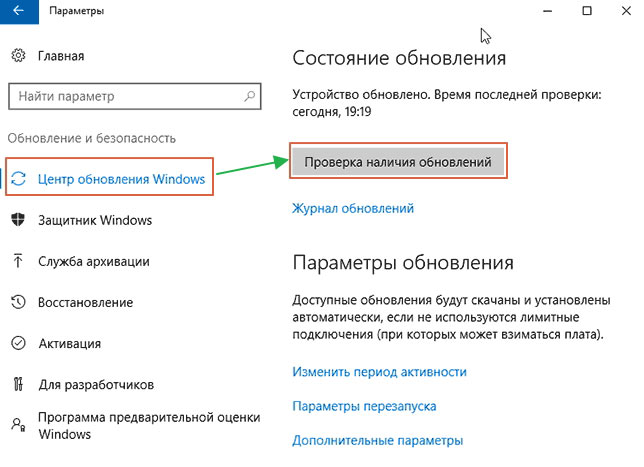 Этот удобный встроенный инструмент проверит вашу файловую систему.
Этот удобный встроенный инструмент проверит вашу файловую систему.
1. Нажмите «Пуск» и начните вводить на клавиатуре «cmd».
2. В результатах поиска cmd должен отображаться с черным значком.
3. Щелкните его правой кнопкой мыши и выберите «Запуск от имени администратора».
4. Если вас попросят ввести пароль администратора, введите пароль и нажмите OK.
5. Откроется новый полностью черный виндовс. Вы можете вводить команды прямо в это окно.
6. Введите sfc/scannow и нажмите Enter.
7. Этот процесс займет много времени. Вы можете свернуть эти черные окна и работать дальше.
Через некоторое время вернитесь к черному окну и проверьте, завершился ли процесс.
Как только процесс SFC завершится, перезагрузите компьютер. После перезагрузки вы снова ищете обновления.
Вы все еще сталкиваетесь с той же проблемой?
1. Перезагрузите компьютер.
Следующее, что нужно сделать, это очистить путь загрузки Центра обновления Windows.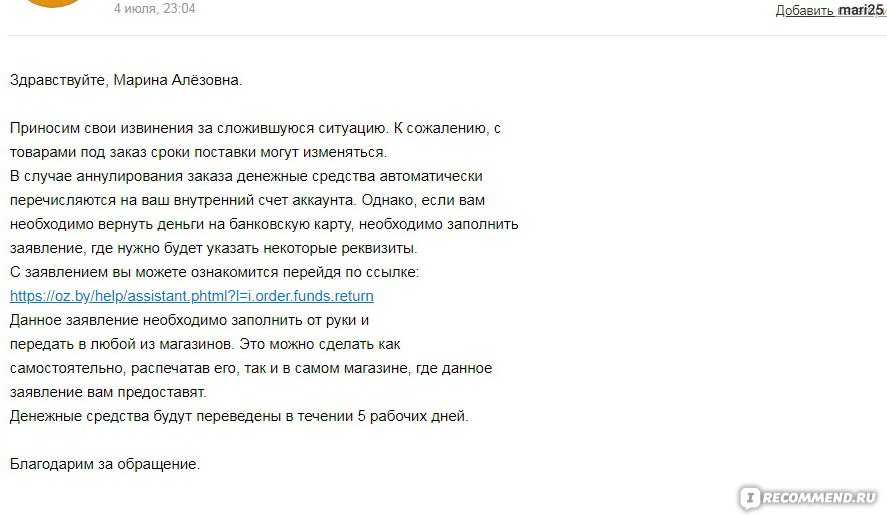 Эти шаги предназначены только для опытных пользователей! Если вы испортите свой компьютер с помощью Regedit, вы можете потерять свои файлы! Будьте осторожны или используйте профессиональный инструмент для исследования вашего компьютера.
Эти шаги предназначены только для опытных пользователей! Если вы испортите свой компьютер с помощью Regedit, вы можете потерять свои файлы! Будьте осторожны или используйте профессиональный инструмент для исследования вашего компьютера.
1. Удерживая нажатой клавишу Windows, одновременно нажмите клавишу «R».
2. Появятся маленькие новые окна.
3. Введите regedit в этом новом окне и нажмите Enter.
4. В новых окнах у вас есть навигация с левой стороны. Используйте его для перехода к
HKEY_LOCAL_MACHINE\SOFTWARE\Policies\Microsoft\Windows\WindowsUpdate
5. Найдя его, найдите WUServer и WIStatusServer на правой панели.
6. Если их нет в списке, мы не можем очистить путь загрузки. В противном случае удалите оба.
7. Перезагрузите компьютер.
Попробуйте поискать новые обновления еще раз.
Вы все еще сталкиваетесь с этой проблемой? Я думаю, что это не обычная проблема, и ваш компьютер должен быть проверен профессионалом.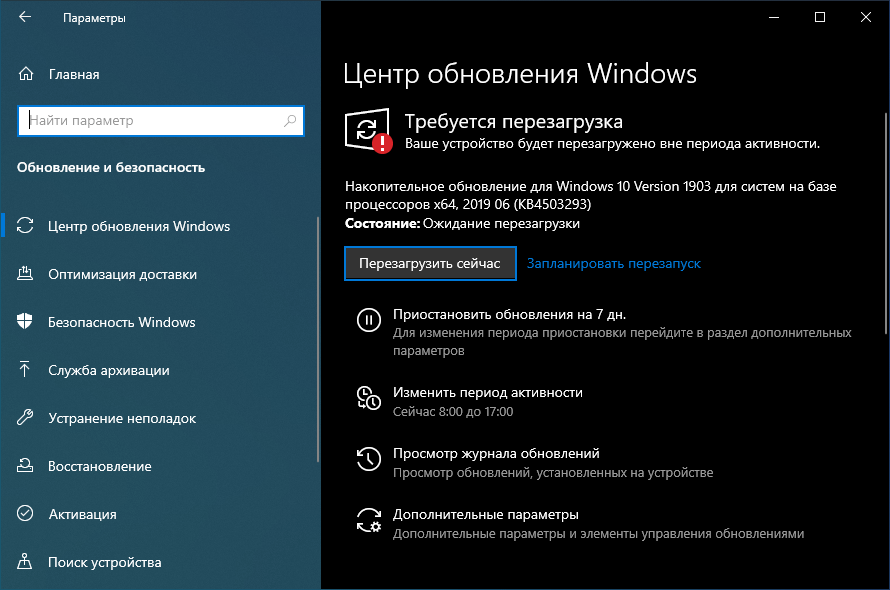
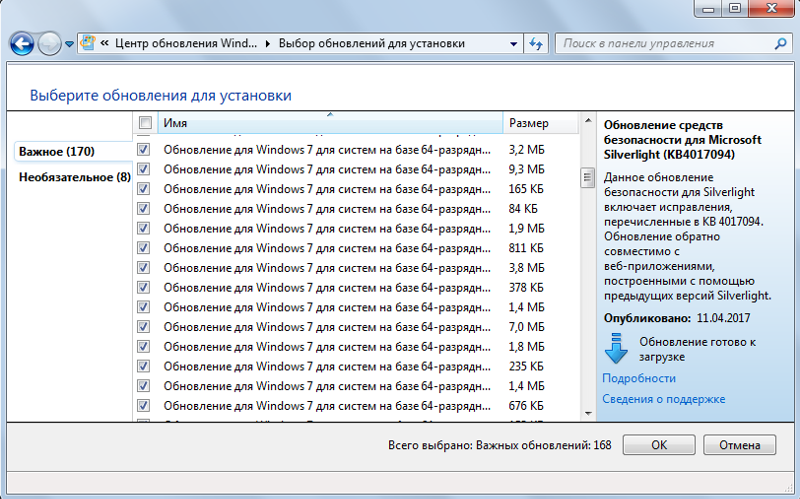
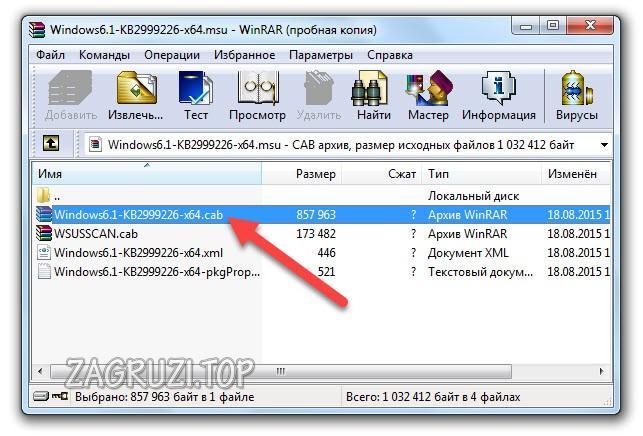 Но сегодня утром, проверяя, не поковырялись ли ночью с моими настройками WAU Redmond Elves, я был удивлен, увидев предложенное необязательное обновление, KB 3083710.
Но сегодня утром, проверяя, не поковырялись ли ночью с моими настройками WAU Redmond Elves, я был удивлен, увидев предложенное необязательное обновление, KB 3083710. Я проверяю этот список каждое утро. Вчера в этой части было 15 обновлений. Этим утром их было только 13, и все без того, чтобы я ничего не делал с 10-9, касающегося обновлений. Отсутствующие предметы: KB2999226 и KB3083710.
Я проверяю этот список каждое утро. Вчера в этой части было 15 обновлений. Этим утром их было только 13, и все без того, чтобы я ничего не делал с 10-9, касающегося обновлений. Отсутствующие предметы: KB2999226 и KB3083710.